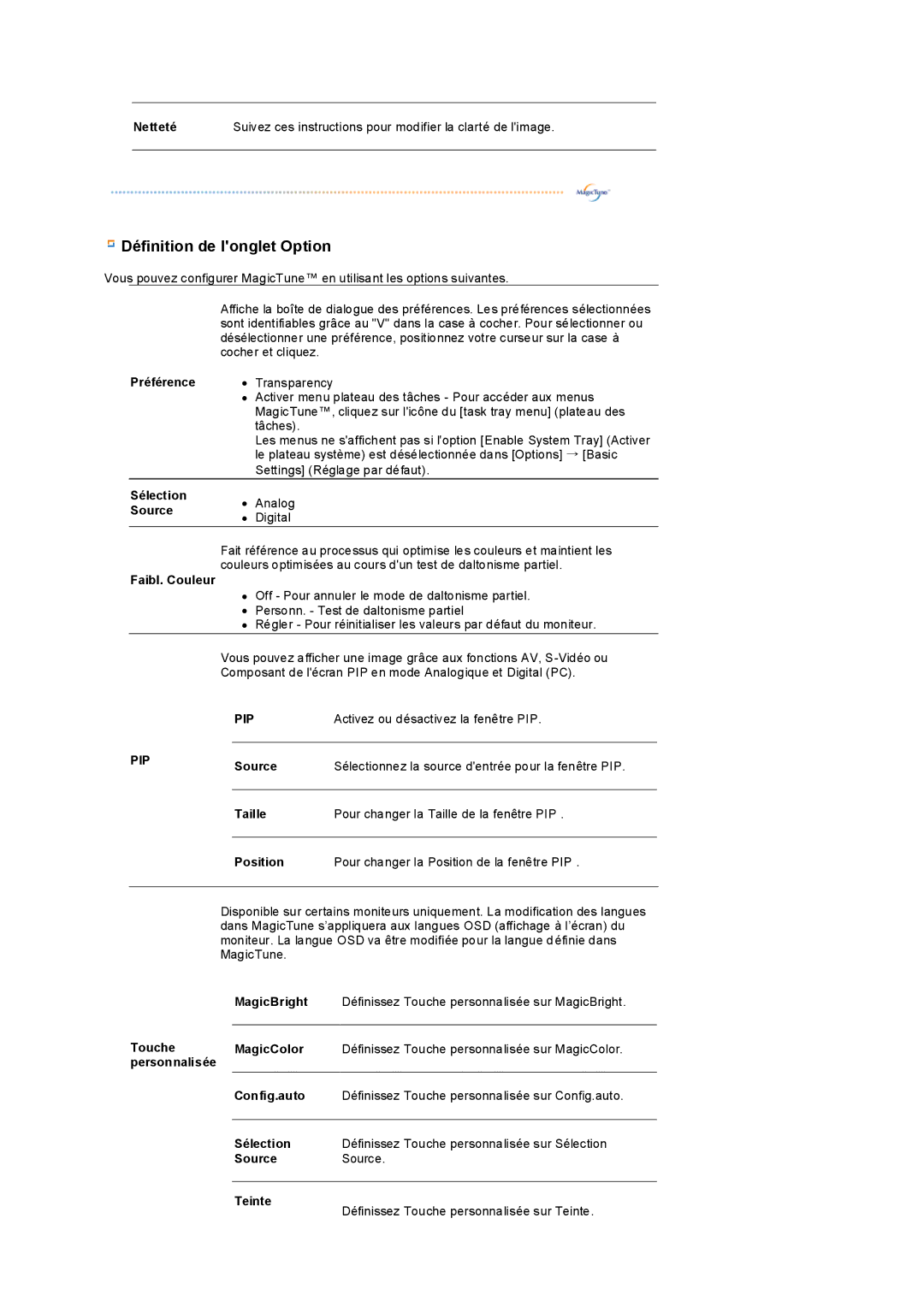Netteté | Suivez ces instructions pour modifier la clarté de l'image. |
|
|
 Définition de l'onglet Option
Définition de l'onglet Option
Vous pouvez configurer MagicTune™ en utilisant les options suivantes.
Affiche la boîte de dialogue des préférences. Les préférences sélectionnées sont identifiables grâce au "V" dans la case à cocher. Pour sélectionner ou désélectionner une préférence, positionnez votre curseur sur la case à cocher et cliquez.
Préférence | z | Transparency | |
| z | Activer menu plateau des tâches - Pour accéder aux menus | |
|
| MagicTune™, cliquez sur l'icône du [task tray menu] (plateau des | |
|
| tâches). | |
|
| Les menus ne s'affichent pas si l'option [Enable System Tray] (Activer | |
|
| le plateau système) est désélectionnée dans [Options] → [Basic | |
|
| Settings] (Réglage par défaut). | |
Sélection | z | Analog | |
Source | |||
z | Digital | ||
|
Fait référence au processus qui optimise les couleurs et maintient les couleurs optimisées au cours d'un test de daltonisme partiel.
Faibl. Couleur
zOff - Pour annuler le mode de daltonisme partiel.
zPersonn. - Test de daltonisme partiel
zRégler - Pour réinitialiser les valeurs par défaut du moniteur.
Vous pouvez afficher une image grâce aux fonctions AV,
Composant de l'écran PIP en mode Analogique et Digital (PC).
| PIP | Activez ou désactivez la fenêtre PIP. | |
PIP |
|
| |
Source | Sélectionnez la source d'entrée pour la fenêtre PIP. | ||
| |||
|
|
| |
| Taille | Pour changer la Taille de la fenêtre PIP . | |
|
|
| |
| Position | Pour changer la Position de la fenêtre PIP . |
Disponible sur certains moniteurs uniquement. La modification des langues dans MagicTune s’appliquera aux langues OSD (affichage à l’écran) du moniteur. La langue OSD va être modifiée pour la langue définie dans MagicTune.
| MagicBright | Définissez Touche personnalisée sur MagicBright. |
Touche |
|
|
MagicColor | Définissez Touche personnalisée sur MagicColor. | |
personnalisée |
|
|
| Config.auto | Définissez Touche personnalisée sur Config.auto. |
|
|
|
| Sélection | Définissez Touche personnalisée sur Sélection |
| Source | Source. |
|
|
|
| Teinte | Définissez Touche personnalisée sur Teinte. |
|
|